Váš WSL môže byť poškodený, preto ho preinštalujte, aby ste túto chybu vyriešili
- Služba Windows Update môže niekedy zlyhať v dôsledku konfliktných aplikácií, ktoré spôsobujú problémy s kompatibilitou.
- Riešením je buď preinštalovať problematickú aplikáciu, alebo stiahnuť aktualizáciu manuálne.
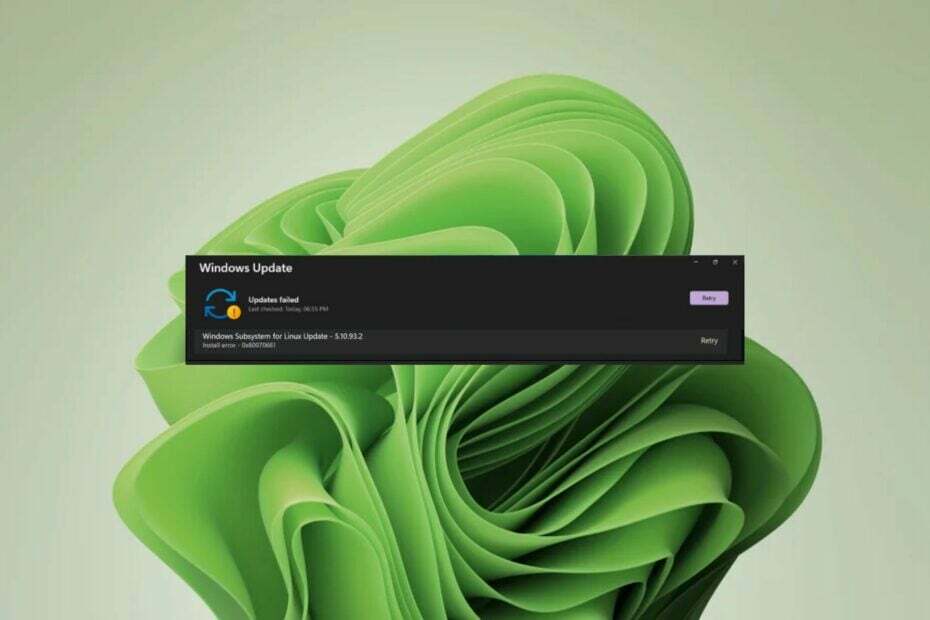
Vedeli ste, že okrem aktualizácie systému Windows pomocou vstavaného nástroja na aktualizáciu môžete tak urobiť aj prostredníctvom príkazového riadka? Je to bežné riešenie, keď jeden zlyhá, ale čo robiť, keď zlyhajú obe?
Toto je najnovšia bolesť hlavy pre používateľov systému Windows, keď sa pokúšajú aktualizovať podsystém Windows pre Linux. Prostredníctvom služby Windows Update sa zobrazí chyba 0x80070661 a cez príkazový riadok sa zobrazí chybové hlásenie 0x80070661, tento typ procesora nepodporuje tento inštalačný balík.
Softvér WSL je kritickou aktualizáciou, najmä pre tých, ktorí radi testujú iné OS v systéme Windows, takže tu je rozpis toho, ako túto chybu vyriešiť.
Čo je chyba 0x80070661 tento typ procesora nepodporuje tento inštalačný balík?
Chyba 0x80070661 súvisí s Subsystém Windows pre Linux aplikácia, ktorá umožňuje spúšťať iné operačné systémy vo Windowse bez potreby virtuálneho stroja. Hoci si ho môžete stiahnuť z Microsoft Store, na spustenie potrebuje ďalšie súčasti.
Napríklad, keď si ho stiahnete z Microsoft Store, budete musieť spustiť Windows Update, aby ste nainštalovali potrebné opravy chýb a aktualizácie. Stručne povedané, tieto dve veci idú ruka v ruke, takže sa môže zobraziť chyba 0x80070661.
Teraz na tento inštalačný balík nie je podporovaný týmto typom procesora správu. To znamená, že systém WSL a váš procesor nie sú kompatibilné. Program možno fungoval dobre, ale zrazu už nie je podporovaný.
Nemalo by to byť dôvodom na poplach. Keď sa niektoré programy aktualizujú, stanú sa nekompatibilnými so starším softvérom.
Napríklad váš WSL mohol byť inovovaný na novšiu verziu, ale ak je váš Windows zastaraný, môže dôjsť k chybnej komunikácii medzi týmito dvoma softvérmi.
Ako môžem opraviť chybu 0x80070661?
Niekoľko predbežných kontrol, ktoré je potrebné vykonať pred akýmkoľvek technickým riešením problémov, zahŕňa:
- Overte si, či váš počítač spĺňa minimálne požiadavky systémové požiadavky na spustenie WSL.
- Uistite sa, že máte správnu verziu pre WSL. Windows 11 podporuje verziu x64, takže sa uistite, že nemáte spustenú žiadnu inú.
- Skontrolujte aktualizácie systému Windows v núdzovom režime.
- Overte, či používate najnovšiu verziu WSL z obchodu Microsoft Store.
1. Spustite nástroj na riešenie problémov so službou Windows Update
- Zasiahnite Windows kľúč a kliknite naň nastavenie.

- Kliknite na systém, potom vyberte Riešenie problémov.

- Vyberte Ďalšie nástroje na riešenie problémov.

- Nájsť aktualizácia systému Windows možnosť a kliknite na Bežať tlačidlo.

2. Spustite nástroj na riešenie problémov s inštaláciou a odinštalovaním programu
- Stiahnite si nástroj na riešenie problémov s inštaláciou a odinštalovaním programu a nainštalujte ho.
- Otvorte ho a kliknite na Ďalšie.

- Zobrazí sa otázka, či máte problém s inštaláciou alebo odinštalovaním programu. Vyberte jednu možnosť.
- Ďalej sa zobrazí výzva na výber programu, ktorý sa neinštaluje. Vyberte problematický program zo zoznamu.

- Poradca pri riešení problémov začne hľadať problémy.

- Po dokončení sa vám zobrazia dve možnosti. Vyberte si jednu z nich a počkajte, kým nástroj na riešenie problémov odporučí opravy.

3. Obnovte súčasti aktualizácie systému Windows
- Zasiahnite Windows do vyhľadávacieho poľa zadajte cmd a kliknite na položku Spustiť ako správca.

- Zadajte nasledujúce príkazy a stlačte Zadajte po každom:
net stop bitsnet stop wuauservnet stop appidsvcnet stop cryptsvcDel "%ALLUSERSPROFILE%\Application Data\Microsoft\Network\Downloader\*.*"rmdir %systemroot%\SoftwareDistribution /S /Qrmdir %systemroot%\system32\catroot2 /S /Qregsvr32.exe /s atl.dllregsvr32.exe /s urlmon.dllregsvr32.exe /s mshtml.dllnetsh winsock resetnetsh winsock reset proxynet start bitsnet start wuauservnet start appidsvcnet start cryptsv
- 8 spôsobov, ako opraviť DHCP nie je povolené pre Wi-Fi
- 7 rýchlych spôsobov, ako opraviť zamrznutie fotoaparátu v systéme Windows 11
- Windows 11 zamrzne pri tlači: 7 rýchlych spôsobov, ako to opraviť
- Denník udalostí systému Windows sa stále zastavuje? Tu je čo robiť
4. Preinštalujte WSL
- Zasiahnite Windows kľúč a kliknite naň nastavenie.

- Kliknite na Aplikácie potom vyberte Aplikácie a funkcie.

- Vo vnútri vyhľadávacieho poľa zadajte Ubuntu potom kliknite na tri elipsy a vyberte si Odinštalovať.

- Teraz zadajte Linux a kliknite na tri elipsy vedľa Windows Subsystém pre Linux WSLg Preview nasledovaný Odinštalovať.
- Opakujte krok pre Aktualizácia podsystému Windows pre Linux.
- Teraz sa vráťte a získajte prístup Voliteľné funkcie vnútri Aplikácie oddiele.

- Kliknite na Viac Windows funkcie pod Súvisiace nastavenia oddiele.

- Teraz zrušte začiarknutie Platforma virtuálnych strojov ako aj Subsystém Windows pre Linux. To je všetko! Ak chcete použiť vykonané zmeny, reštartujte počítač.

- Znova nainštalujte WSL z obchodu Microsoft Store a zistite, či problém pretrváva.
Aktualizáciu si môžete stiahnuť aj manuálne z Katalóg služby Microsoft Update. Niektorí používatelia nahlásili úspešný príbeh po prejdení touto cestou, takže ak všetky vyššie uvedené kroky zlyhajú, môže to byť pre vás to pravé.
Odporúčame vám tiež získať jeden z Nástroje na opravu služby Windows Update, ktorý dokáže opraviť chyby ako 0x80070661 o niečo rýchlejšie.
To nás privádza na koniec tejto príručky, ale podeľte sa s nami o akékoľvek pozorovania, ktoré ste mohli urobiť v súvislosti s touto chybou v sekcii komentárov nižšie.


